Tabletă Touchscreen nu funcționează? 5 sfaturi pentru a rezolva problemele de atingere
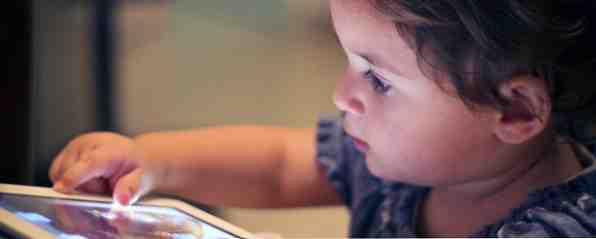
Toți am fost acolo. Dacă atingeți, scuturați sau faceți clic pe zoom, există adesea un moment în care afișajul pe ecranul tactil al tabletei dvs. refuză să răspundă. Cum depășiți acest lucru și atingeți Zen pentru comprimarea comprimatelor?
De ce ecranul tactil de pe tabletă nu răspunde
Ca modul principal de interacțiune dintre dvs. și aplicațiile dvs., ecranul tactil al tabletei este foarte important. Orice defecțiuni cauzate - fie că bate la dispozitiv, zgârieturi sau chiar mai rău - va degrada fiabilitatea componentei și nu va plăti pentru un ecran de înlocuire și un digitiser, va trebui să vă asigurați că afișajul este păstrat sigur și intact în orice moment.
Există mai multe lucruri pe care le puteți face pentru a ajuta la acest lucru, nu în ultimul rând aplicarea unui protector de ecran, care este, probabil, mai ușor de făcut în mod corect decât credeți Cel mai bun mod de a aplica un protector de ecran la telefon sau tabletă Cel mai bun mod de a aplica un protector de ecran La telefonul sau tableta dvs. Ați văzut vreodată telefonul cuiva cu un balon gigant în mijlocul ecranului de protector și ecran? Poate că ați fost acea persoană sau încercați să nu fiți acea persoană. Fie că ... Citește mai mult. Angajarea unui caz cu un interior moale și păstrarea stilourilor departe de dispozitiv este, de asemenea, o idee bună, așa cum niciodată, niciodată, plasarea dispozitivului cu fața în jos pe suprafețe dure. Cel mai mic pic de murdărie poate provoca tot felul de zgârieturi de pe ecran, ducând la probleme cu reacția ecranului senzitiv.
Următoarele cinci sfaturi - care ar putea ajuta, de asemenea, pentru problemele cu un smartphone touchscreen - vă vor ajuta să rezolvați problemele de reacție la ecranul tactil al tabletei. Rețineți că acest lucru ar trebui văzut ca un ghid general pentru toate computerele comprimate touchscreen, care rulează iOS, Android și Windows 8.
1. Faceți mai multă RAM disponibilă

Poate că cel mai bun loc pentru a începe în depanarea problemelor de reacție la ecran este să faceți mai multă memorie RAM disponibilă. Aceasta poate dura un moment (și în unele cazuri necesită o repornire, vezi mai jos), dar ar trebui să vă dați o idee despre cât de rău este problema.
Utilizatorii Android au o multitudine de opțiuni pentru a elibera spațiu pe tablete, cum ar fi ștergerea memoriei cache a aplicațiilor sau utilizarea unor aplicații terțe, cum ar fi Memory Booster - RAM Optimizer. Ghidul lui Chris Hoffman pentru curățarea primăvară dvs. Ghidul 1-2-3 pentru curățarea de primăvară Smartphone-ul dvs. Android Ghidul 1-2-3 pentru primăvara de curățare dvs. Smartphone Android Dacă telefonul dvs. Android a început încetinirea după un pic de timp, iată cum puteți accelera din nou! Citește mai mult ar trebui să vină la îndemână aici.
Problemele de memorie de pe un iPad pot duce la răspunsuri lente de pe ecranul dvs. tactil. Cea mai bună modalitate de a face acest lucru este (în versiunea iOS 6 și în versiunea ulterioară) să faceți dublu clic pe butonul Acasă pentru a afișa aplicațiile deschise, apoi apăsați și mențineți apăsat pe unul pentru a afișa intersecția în colțul din dreapta sus. Pentru dispozitive care rulează iOS 7, procesul este ușor diferit - citiți-l pe James "Ce este nou în iOS 7 Ce este nou în iOS 7? Ce este nou în iOS 7? O nouă generație de iOS este aproape de noi, dezvăluită săptămâna trecută la conferința Apple Developers Worldwide. Ghidat puternic de (Sir) Jony Ive, iOS 7 marchează o plecare clară din elementele UI skeumorfică a ... Citește mai mult articolul sau ghidul nostru iOS. După ce închideți toate aplicațiile pe care nu mai aveți nevoie, tableta dvs. ar trebui să fie mai receptivă. Jailbroken iPads poate rula aplicații de gestionare a sarcinilor, între timp, care vă vor ajuta să închideți orice proces care nu este necesar.
În Windows 8, închideți cât mai multe aplicații desktop, după cum este posibil, înainte de a trece la ecranul de pornire. Afișați vizualizarea Comutare moderată a sarcinii, trăgând fiecare aplicație în ecranul principal înainte de a o închide (Aplicațiile moderne sunt închise prin glisarea degetului în jos din partea de sus a ecranului spre partea de jos).
Dacă eliberați unele memorii RAM ajută la receptivitatea tabletei dvs. touchscreen, atunci aceasta ar trebui să fie tot ce trebuie să faceți.
2. Reporniți Tablet-ul

Depanarea poate fi efectuată prin repornirea tabletei. Când aparatul repornește, majoritatea aplicațiilor vor fi închise. Apoi, puteți verifica capacitatea de reacție a ecranului tactil, fie că ați descoperit că totul este bine, fie că utilizați aplicațiile sugerate mai jos pentru a afla mai multe.
Repornirea unei tablete nu este doar o atingere a butonului de alimentare pentru a opri ecranul. În schimb, întregul dispozitiv trebuie să fie oprit și din nou activat.
Pentru utilizatorii de Android, acest lucru nu ar trebui să fie o problemă prea mare - tot ce trebuie să faceți este să țineți butonul de alimentare în jos și să selectați Repornire.
Apple iPad proprietarii, cu toate acestea, va trebui să închidă fiecare aplicație deschisă înainte de a ține Sleep / Wake și glisați cursorul. Dacă închiderea aplicațiilor nu este posibilă, țineți apăsat Sleep / Wake timp de câteva secunde până când este afișată sigla Apple.
Proprietarii de tablete din Windows 8 pot reinițializa dispozitivele prin deschiderea meniului Charms Fiecare Windows 8 Shortcut - Gesturi, Desktop, Linie de comandă Fiecare Windows 8 Shortcut - Gesturi, Desktop, Linie de comandă Windows 8 este vorba despre scurtături. Persoanele cu PC-uri dotate cu touchscreen folosesc gesturi touch, utilizatorii fără dispozitive touch trebuie să învețe comenzile rapide ale mouse-ului, utilizatorii de putere folosesc comenzi rapide de la tastatură pe desktop și comenzi rapide de linie de comandă și ... Read More, apoi tapping Setări> Alimentare> Repornire. Dacă dispozitivul nu răspunde, țineți apăsat butonul Windows și butonul de alimentare împreună pentru câteva secunde până când se repornește.
3. Reinstalați afișajul
A se efectua numai dacă aveți un dispozitiv care nu este în garanție și nu are bani să plătească pentru reparații profesionale!

Acest pas se aplică într-adevăr unor compacte Android mai ieftine decât a oricăror unelte high-end cum ar fi iPad-ul și, în esență, implică scoaterea ecranului și înlocuirea acestuia, rezultatul dorit fiind un răspuns mai bun pentru gesturile dvs. touchscreen.
De exemplu, o lovitură poate distruge digitizatorul; asemănătoare, căderea sau jarging tableta ar putea cauza un cablu conectarea digitizer la placa de bază pentru a veni liber (acest lucru nu ar trebui să se întâmple, dar nu este nemaiauzit).
Înainte de a vă apuca tableta, desigur, ar trebui să verificați dacă puteți găsi instrumentele și instrucțiunile pentru dezasamblarea dispozitivului. Primul loc pe care ar trebui să-l arăți este YouTube. Nu recomandăm să luați acest pas ușor; în mod similar, efectuați cât mai multă cercetare posibil înainte de a începe să vă rupeți tableta deschisă (cum am făcut Cum să înlocuiți sau să actualizați SSD în Windows 8 Tablet Cum să înlocuiți sau să actualizați SSD în Windows 8 Tablet Cu mai puțin de 4 GB de stocarea rămasă pe comprimatul meu Windows 8 - și majoritatea aplicațiilor utile, stocarea în cloud și jocurile instalate pe unitatea externă USB 3.0 - am decis că ... Citește mai mult).
4. Utilizați aplicațiile native pentru remedierea problemelor

Adesea atunci când un touchscreen de tabletă nu răspunde, problema poate fi localizată într-o anumită porțiune a afișajului.
Știind care zone ale ecranului tactil nu răspund corect pot fi utile în diagnosticarea a ceea ce este greșit; informațiile s-ar dovedi utile pentru orice inginer care a terminat repararea tabletei.
Un mijloc util de a verifica care zone ale afișajului dvs. funcționează și care nu sunt de a utiliza câteva aplicații.
Cu o aplicație pentru calculator puteți testa robinete simple pe ecran (funcția de rotire a ecranului vă va permite să verificați comprimatul în toate orientările)
O aplicație de hărți poate fi folosită pentru a determina problemele cu glisarea și printarea.
5. Utilizați un instrument de calibrare

Calibrarea afișării tabletei poate rezolva multe probleme de detectare a ecranului tactil.
Pentru utilizatorii iPad nu există nici un instrument de calibrare disponibil sau necesar. Cu toate acestea, dacă utilizați un dispozitiv jailbroken și ați descoperit că afișajul înregistrează robinetele dvs. și bate în mod incorect, este recomandată o resetare hard pentru a anula jailbreak-ul.
Pe Android, depinde de versiunea sistemului de operare și de dispozitiv. În mod normal, ați găsi o opțiune de calibrare în Setări> Afișare dar dacă nici una nu este evidentă, există mai multe aplicații pe care le-ați putea încerca, cum ar fi TouchScreen Tune (necesită root) care poate fi utilizată pentru a rezolva multe probleme ale ecranului touchscreen.
Utilizatorii Windows 8 pot atinge start și calibrați tipul, apăsați Setări și selectați Calibrați ecranul pentru introducerea stiloului și a atingerii, clic Calibra… și urmați instrucțiunile.
Ajutați un inginer - Utilizați aceste sfaturi!
Acoperim toate bazele aici, oferindu-vă cele cinci moduri cele mai eficiente de a rezolva problemele cu ecranul tactil al tabletei, permițându-vă să păstrați dispozitivul cât mai mult timp posibil.
Cu toate acestea, după cum probabil vă dați seama deja, există probleme care sunt atât de grave încât va trebui să folosiți asistența unui inginer, care lucrează ca persoană autorizată de reparare pentru producătorul tabletei sau pentru magazinul de unde a fost achiziționat.
Vă sugerăm să clarificați pașii pe care ați încercat să îi rezolvați problemele de pe ecranul tactil, făcând probabil o notă despre care dintre cei cinci pași de mai sus ați încercat.
Între timp, dacă aveți sugestii proprii, vă rugăm să le distribuiți în comentariile de mai jos.
Fotografie de credit: redaleka
Explorați mai multe despre: Tabletă Android, Touchscreen, Windows Tablet.


